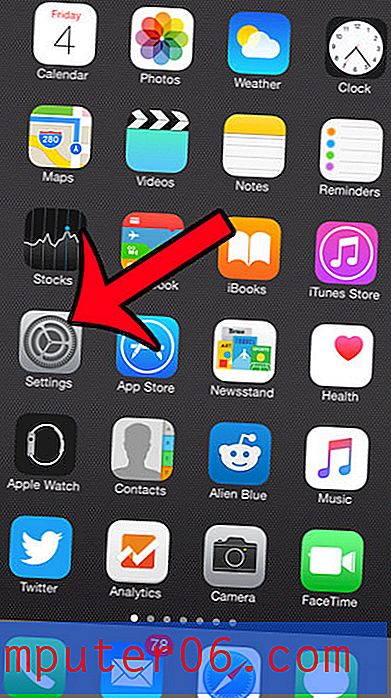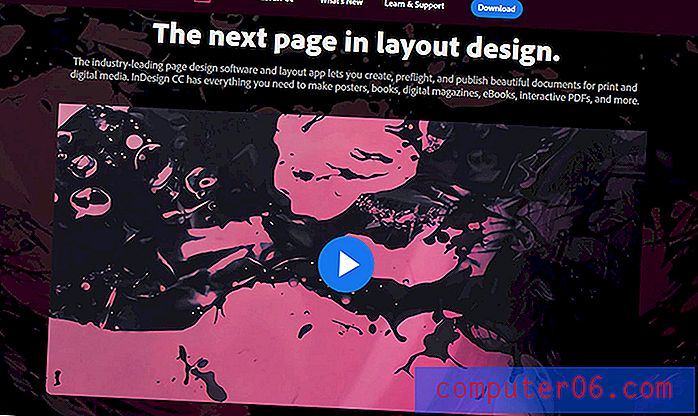Jak wyłączyć inteligentny wybór akapitów w programie Word 2013
Formatowanie w programie Microsoft Word może być nieco frustrujące w pracy, szczególnie jeśli pracujesz nad dokumentem, którego sam nie stworzyłeś. Ale są pewne funkcje Worda, które mogą powodować frustrację, które nie są związane z formatowaniem. Jedna z tych funkcji nazywa się inteligentnym zaznaczaniem akapitów. Jest on domyślnie włączony w programie Word 2013 i wpływa na sposób wybierania akapitów w dokumencie.
Jeśli występują dziwne zachowania w programie Word podczas próby zmiany położenia akapitów lub próby ich całkowitego usunięcia, możesz spróbować wyłączyć ustawienie inteligentnego wyboru akapitów. Nasz przewodnik poniżej pokaże Ci, jak go znaleźć.
Wyłączanie inteligentnego wyboru akapitów w programie Microsoft Word
Kroki opisane w tym przewodniku zostały wykonane w programie Microsoft Word 2013. Kroki te zakładają, że inteligentny wybór akapitów jest obecnie włączony w twojej wersji programu Word i chcesz go wyłączyć. Po ukończeniu tego samouczka program Word nie będzie już zawierał symbolu akapitu po wybraniu całego akapitu. Może to wpłynąć na sposób stosowania formatowania, a także na to, czy w dokumencie pozostanie puste miejsce po wycięciu lub usunięciu akapitu.
Krok 1: Otwórz program Word 2013.
Krok 2: Kliknij kartę Plik w lewym górnym rogu okna.

Krok 3: Kliknij przycisk Opcje u dołu kolumny po lewej stronie okna.
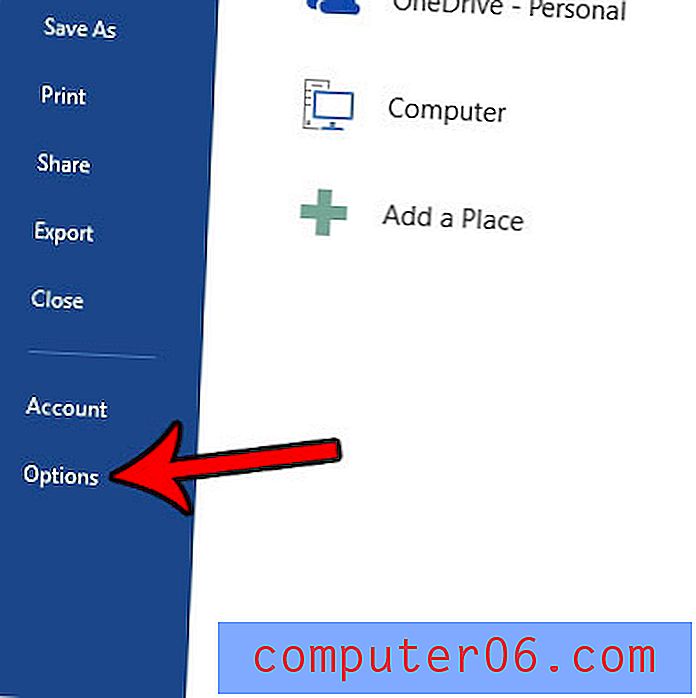
Krok 4: Kliknij kartę Zaawansowane w lewej kolumnie okna Opcje programu Word .
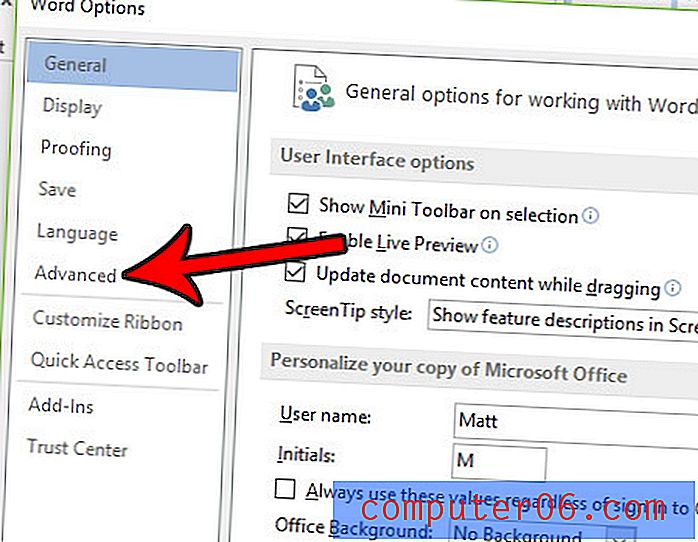
Krok 5: Odznacz pole po lewej stronie Użyj inteligentnego wyboru akapitu . Następnie możesz kliknąć przycisk OK u dołu okna, aby zastosować zmiany.
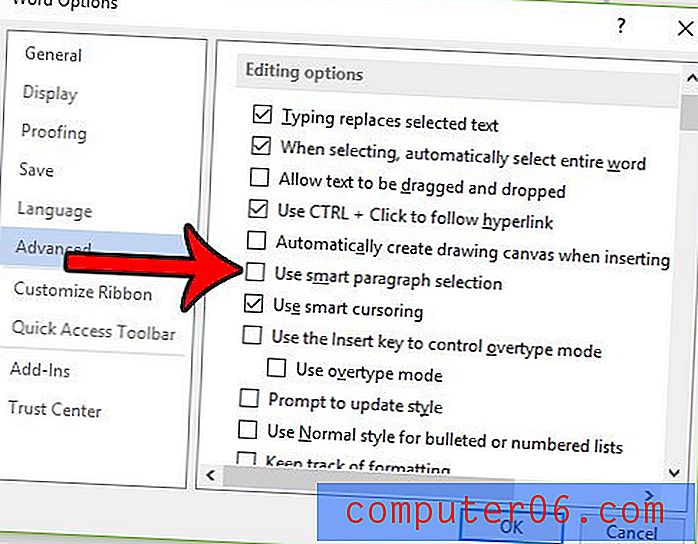
Czy chcesz skopiować formatowanie z części dokumentu do innej części? Dowiedz się o narzędziu Malarz formatów w programie Word i zobacz, jak można go użyć jako pomocnego sposobu szybkiego zastosowania zmian formatowania w dokumencie.